
Агуулгын хүснэгт:
- Зохиолч John Day [email protected].
- Public 2024-01-30 11:05.
- Хамгийн сүүлд өөрчлөгдсөн 2025-01-23 15:00.
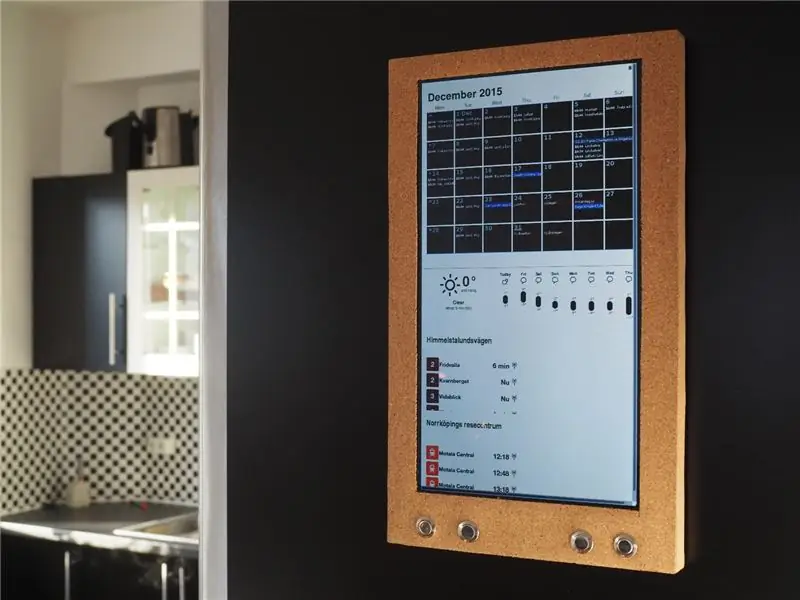
"Дижитал эрин" болохоос өмнө олон гэр бүл удахгүй болох үйл явдлуудыг сар бүр харуулахын тулд ханын хуанли ашигладаг байв. Энэхүү хананд суурилуулсан хуанлийн орчин үеийн хувилбар нь ижил үндсэн функцуудыг агуулдаг.
- Сарын хөтөлбөр
- Гэр бүлийн гишүүдийн үйл ажиллагааны синхрончлол
- Сарын хооронд хялбархан үзэх боломжтой
Эдгээр үндсэн функцуудаас гадна энэ хэрэгсэл дараахь зүйлийг зохицуулах болно.
- А урьдчилсан мэдээ
- Ойр хавьд болж буй үйл явдал
- Нийтийн тээврийн тухай шууд мэдээлэл
- Тэгээд бүр илүү…
Чамд юу хэрэгтэй вэ:
- Raspberry Pi 2
- USB Wifi Dongle. (Edimax 150Mbps утасгүй нано шиг)
- Зөөврийн компьютерын LCD дэлгэц (эвдэрсэн зөөврийн компьютерээс нэгийг нь аваарай
- Зөөврийн компьютерын дэлгэцийн хянагчийн карт (LCD хянагчийн драйверын самбар болон зөөврийн компьютерын дэлгэцийн сериал дугаарыг хайж олох)
- Зарим товчлуурын унтраалга (https://www.ebay.com/itm/16mm-Start-Horn-Button-Mom… гэх мэт)
- Захиалгат нүүр хуудсыг ажиллуулж буй вэб сервер
- Модны хэсэг. Өндөр нь 30 мм -ээс их байх ёстой, ингэснээр электроникууд дотор нь багтах боломжтой. Өргөн ба өндөр нь зөөврийн компьютерын дэлгэцийн хэмжээнээс хамаарна.
- Үйсэн хуудас. (Үүнтэй адил
- Богино HDMI кабель
- Хяналтын самбар болон Raspberry Pi -ийн эрх.
- Foamcore
- Цавуу.
- Суулгах эрэг.
(Piney-ийн заавраар өдөөгдсөн
Алхам 1: Тоног төхөөрөмж



Энэ бол тоног төхөөрөмжийн тохиргоо юм.
- Зөөврийн компьютерын LCD дэлгэцийг хайж олох. Ebay дээр хяналтын самбар захиалаарай. LCD хянагчийн жолоочийн самбар болон зөөврийн компьютерын дэлгэцийн серийн дугаарыг хайж олох: Дэлгэрэнгүйг:
- Модоор урлах. Өндөр нь 30 мм -ээс их байх ёстой, ингэснээр электроникууд дотор нь багтах боломжтой. Өргөн ба өндөр нь зөөврийн компьютерын дэлгэцийн хэмжээнээс хамаарна, бүх талдаа нэмэлт 10 мм -ийн зайтай байх ёстой. Сийлбэр хийж, ар талдаа цахилгаан хэрэгсэлд зай гарга. Товчлуур ба утаснуудын цооног өрөмдөх.
- Зөөврийн компьютерын дэлгэцийг бэхлэх. Би зөөврийн компьютерээс анхны бэхэлгээний хүрээг ашигласан.
- Дэлгэц шиг зузаантай хөөсөнцөр хайчилж ав. мөн модон хавтан дээр наа.
- Бүх талыг үйсэн боолтоор хучих. "Хутга хутга" -аар хайчилж, "цавуу шүршигч" ашиглан цавуу хийнэ.
- Товчлуурын товчлууруудыг холбоно уу. Том өрөм ашиглаж, гараараа болгоомжтой өрөмд.
- Цахилгаан хэрэгслийг холбоно уу. Гурван түлхэх товчлуурыг 19/20/21 GPIO зүү болон газардуулгатай холбоно уу. https://ms-iot.github.io/content/images/PinMappin… Хянагчийн самбарын асаах/унтраах товчлуурын зүүг олж мэдээд дөрөв дэх товчлууртай холбоно уу. (Зүү бүрийг газардуулахыг оролдоход та үүнийг олох болно, гэнэт LCD асах болно). Эцэст нь HDMI кабелийг Raspberry болон хянагчийн самбар хооронд холбож, дэлгэцийг хянагчийн самбарт холбоно уу.
Алхам 2: Програм хангамж
Тохиргоо нь Raspberry Pi -ийг ямар нэгэн байдлаар ТҮЦ болгон хувиргаж байгаа юм. OS нь вэбсайтыг бүрэн дэлгэцийн горимд автоматаар эхлүүлэх бөгөөд түлхэх товчлуурууд нь вэбсайт дээрх мэдээллийг хянахад ашиглагддаг. Тохиргоо нь:
- Raspbain -ийг Raspberry Pi дээр суулгаарай (https://www.raspberrypi.org/documentation/installation/noobs.md)
- Google календарт бүртгүүлэх. (https://calendar.google.com). Удахгүй болох үйл явдлыг нэмнэ үү. Гэр бүлийнхээ гишүүдийн хуанли руу нэвтрэхийг хүсэх эсвэл "гэр бүлийн хуанли" үүсгэж, бусад гэр бүлийнхэндээ үүнийг өгөхийг хүс. Гадны хуанли нэмж хуанлигаа илүү динамик болгоно. Фэйсбүүкийн арга хэмжээ, бүх нийтийн амралтын өдрүүд, долоо хоногийн дугаар нь миний хувьд практик байсан. Илүү их урам зориг энд байна:
- Вэб хуудас, вэб сервер тохируулах
- Вэб хөтөч суулгаж, хуанлийн дизайныг тохируулна уу
- Товчлууруудыг тохируулна уу
3-5-ийн талаархи дэлгэрэнгүй мэдээллийг үргэлжлүүлэн уншина уу.
Алхам 3: Вэб хуудас, вэб сервер үүсгэх
Вэб хуудас бол Raspberry Pi -ийн үзүүлэх зураг юм. Зургийг ямар ч мэдээллээр дүүргэж болно. Би Google дуудлага дамжуулагчийг хэрхэн яаж оруулахыг танд үзүүлэх болно. Embeed кодыг googles -ийн өөрийн аппликейшн ашиглан үүсгэдэг. Энэ youtube үүнийг хэрхэн ажиллуулахыг харуулсан болно:
Google Календарь нь гарын товчлолыг бий болгосон. N товчийг дарахад дараагийн сар гарч ирэх бөгөөд P товчийг дарахад өмнөх сар харагдана. Энэ нь зөвхөн анхаарлын төвд байх үед л ажиллах болно. Би фокус зөв эсэхийг баталгаажуулах JavaScript -ийг үүсгэсэн.
HTML кодын жишээ файлыг хавсаргасан болно (нэрийг index.html.txt -аас index.html болгон өөрчилнө үү). Нууцлалын үүднээс би зарим кодыг "*_ СОЛИГДСОН _*" гэж сольсон. Үүний оронд google -ээс үүсгэсэн embeed кодыг ашиглана уу.
Index.html файлыг өөрийн вэб хост дээр байрлуулах, эсвэл Raspberry Pi -г вэб сервер болгон хөрвүүлэх. Хэрэв танд вэб хост байгаа бол дараагийн алхам руу үргэлжлүүлнэ үү. Энэхүү гарын авлагыг дагаж вэб сервер суулгаарай: https://www.raspberrypi.org/documentation/remote-a… Одоо өөрчилсөн index.html -ээ /var/www/html/index.html дээр хадгална уу.
sudo cp index.html /var/www/html/index.html
Алхам 4: Вэб хөтөч суулгаж, хуанлийн дизайныг тохируулна уу
Маш олон вэб хөтөч байдаг. Гэхдээ би эдгээр гурван шаардлагыг хангаж чадах ганцыг л олсон. 1) google хуанлийн орчин үеийн хувилбарыг зохицуулж чаддаг, 2) бүтэн дэлгэцийн горимтой, 3) локал CSS ажиллуулж чаддаг. Орон нутгийн CSS нь google хуанлийн харагдах байдлыг өөрчлөхөд ашиглагддаг. Дахин зохион бүтээх ажлыг вэб хуудсан дээр хийх боломжгүй, учир нь CSS нь өөр серверээс (google-сервер) суулгагдсан байдаг.
Iceweasel (Linux -д зориулсан Firefox) суулгах
Iceweasel-д зориулсан энэхүү өргөтгөлийг суулгаарай:
Iceweasel дээрх "Stylish" өргөтгөлийн табыг нээгээд Google -ийн дуудлагыг илүү сайн харагдуулахын тулд CSS -ийг өөрчилнө үү. Жишээ болгон хавсаргасан i файлыг үзнэ үү.
Одоо Iceweasel -ийг автоматаар эхлүүлж, нэвтрэх үедээ вэб хуудсаа нээгээрэй. Үүнийг Linux терминал дээр бичнэ үү:
cd /home/pi//.config/autostart
nano cal.desktop
Дараахь зүйлийг файлд бичнэ үү. "Localhost" -г өөрийн зураг хуудсыг хаана хадгалахыг өөрчилнө үү. Хадгалж, гарна уу.
[Ширээний оролт]
Төрөл = Програмын нэр = hemsida Exec = iceweasel localhost StartupNotify = худал
Алхам 5: Товчлууруудыг тохируулна уу
Түлхүүр товчлууруудыг хуанлийн сарын харагдац дээр урагш болон хойшоо гүйлгэхэд ашигладаг. Анхдагч байдлаар үүнийг гар дээр "p" ба "n" товчлууруудыг дарж хийдэг. Тиймээс товчлуурууд нь эдгээр хоёр гарын товчлуурыг дууриах болно.
Нэгдүгээрт, товчлууруудыг ажиллуулахын тулд python скрипт үүсгээрэй:
Виртуал гар үүсгэхийн тулд python API болох python-uinput татаж аваад суулгаарай: https://tjjr.fi/sw/python-uinput/ Raspbian нь Python 2 болон Python 3-тэй хамт ирдэг..
Uinput-API болон товчлуурын скриптийг хамтад нь тавь. Питоны эцсийн скриптийг хавсаргасан болно.
Python скриптийг эхлүүлэх үед автоматаар эхлүүлнэ үү: https://www.instructables.com/id/Raspberry-Pi-Laun… Манай launcher.sh нь доорх шиг харагдах болно. Питон скриптийг хадгалсан зам руу "/home/pi/py_switch" гэж орлуулна уу.
cd /
cd /home /pi /py_switch sudo modprobe uinput sudo python switch.py cd /
Тэгээд л болоо!
ШИНЭЧЛЭХ:
Боломжит командуудын тоог python код дахь if-else гэсэн зарим мэдэгдэлээр сунгаж болно. Би энэ алхамд сайжруулсан switch.py файлыг хавсаргасан болно. New is скрипт нь дараах тушаалуудыг агуулдаг.
- 1 -> товчлуурыг дарж "P" -> Өмнөх сард үзэх
- 2 товчлуурыг дарна уу -> Түлхүүр дээр дарна уу "N" -> Ирэх сард үзэх
- 3 -> товчлуурыг дарж "M" эсвэл "A" товчлуурыг дарна уу -сар харах эсвэл хөтөлбөр харах горимын хооронд ээлжлэн солино
- 3. товчлуурыг удаан дарна уу -"F5" товчлуурыг дарна уу -> Вэб хуудсыг дахин ачаална уу
- 1, 2, 3 товчлуурыг нэгэн зэрэг дарахад "sudo reboot" -> Raspberry pi -ийг дахин эхлүүлэх бүрхүүл командыг гүйцэтгэнэ.
Зөвлөмж болгож буй:
Нууц хананд суурилуулсан гэрийн автоматжуулалтын таблет: 6 алхам

Нууц хананд суурилуулсан гэрийн автоматжуулалтын таблет: Энэ заавар нь таблетыг хүссэн үедээ салгаж авах боломжтой openHAB таблет (https://www.openhab.org/) холбох хэрэгслийг хэрхэн яаж хийх талаар авч үзэх болно. ямар ч таблет байхгүй үед кабелийг холбож, ханыг хэвийн байдлаар үлдээгээрэй
Google хуанли бүхий Arduino Outlet Box хяналтын төв: 4 алхам

Google хуанли бүхий Arduino Outlet Box хяналтын төв: Энэхүү зааварчилгаанд та Adafruit Power Relay Module 4-Outlet ашиглан гэрийнхээ удирдлагын төвийг хэрхэн барих талаар сурах болно. Танд Adafruit Feather Huzzah, Adafruit Power Relay Module 4 гэх мэт wifi модуль бүхий Arduino самбар хэрэгтэй болно
Машины радио + хананд суурилуулсан залгуураас хөгжмийн хайрцаг: 8 алхам

Машины радио + хананд холбосон залгуураас ирсэн хөгжмийн хайрцаг: Сайн байцгаана уу, намайг Кристоф гэдэг, би Францад амьдардаг. Би www.instructables.com сайтад бүртгүүлээд багагүй хугацаа өнгөрч байгаа бөгөөд энд байгаа бүх хүмүүсийн хуваалцаж буй зүйлийг олж мэдэхэд таатай байна. Би өнгөрсөн жил юу хийснээ үзүүлэхээр шийдлээ. Сим авахдаа ямар ч сонирхолтой зүйл алга
Дижитал хананы хуанли ба гэрийн мэдээллийн төв: 24 алхам (зурагтай)

Дижитал хананы хуанли ба гэрийн мэдээллийн төв: Энэхүү зааврын дагуу би хуучин хавтгай дэлгэцтэй ТВ -ийг модон хүрээтэй дижитал хананд суурилуулсан хуанли, Raspberry Pi -ээр ажилладаг гэрийн мэдээллийн төв рүү асаах болно. Холбооны бүх гишүүдэд хэрэгтэй мэдээлэл
Мэдрэгчтэй дэлгэцээр хананд суурилуулсан гэр бүлийн синхрончлол ба гэрийн хяналтын самбар: 7 алхам (зурагтай)

Мэдрэгчтэй дэлгэцэн хананд суурилуулсан гэр бүлийн синхрончлол ба гэрийн хяналтын самбар: Бидэнд сар бүр үйл явдлаар шинэчлэгддэг хуанли байдаг боловч үүнийг гараар хийдэг. Бид бас дууссан зүйлээ эсвэл бусад жижиг ажлаа мартах хандлагатай байдаг. Энэ эрин үед синхрончлогдсон хуанли, тэмдэглэлийн дэвтэр системтэй болох нь илүү хялбар гэж би бодож байсан
